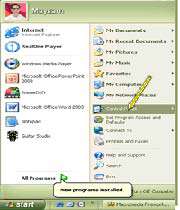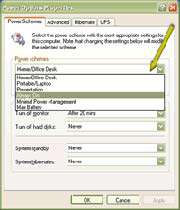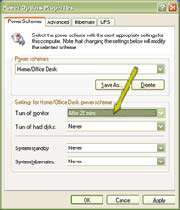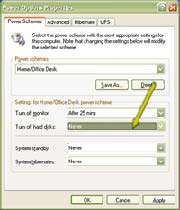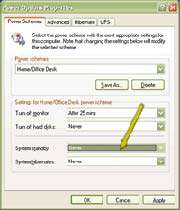تغییر دادن گزینه های منبع تغذیه
شاید بعد از
مدتی فکر کنید که خوب است شیوه ای که ویندوز منبع تغذیه شما را کنترل می
کند را تنظیم کنید. برای صرفه جویی در مصرف برق، ویندوز پس از مدت زمان
معینی بطور خودکار اجزاء کامپیوترتان نظیر درایو سخت و مونیتور را خاموش
می کند دفعه بعدی که سعی کنید به این اجزاء دسترسی پیدا کنید، برق فوراً
بر می گردد و شما بدون تأخیر می توانید به کارتان ادامه بدهید.
کنترل پانل را باز کنید
بر روی Start کلیک کنید و Control Panel را انتخاب کنید. پنجره کنترل پانل باز می شود.
آیکون Power Options را باز کنید
بر روی آیکون Power Options جفت کلیک کنید تا کادر محاوره Power Options Properties باز شود.
یک طرح نیرو انتخاب کنید
آسانترین
راه برای تعیین تنظیمات تغذیه برق، انتخاب طرح سفارشی تنظیم شده ای است که
با روش استفاده شما از ویندوز جور در بیاید. بر روی لیست بازشوی Power
Schemes کلیک کنید و از میان تعدادی طرح یکی را انتخاب کنید.
خاموش شدن مونیتور
اگر
می خواهید افزون بر انتخاب یک طرح، تنظیمات تغذیه برق را تغییر دهید می
توانید تعیین کنید کامپیوتر چه مدتی باید بلا استفاده باشد تا اجزاء خاصی
از آن خاموش شود. برای تعیین مدتی که کامپیوتر باید بلا استفاده باشد تا
مونیتورتان خاموش شود، بر روی منوی بازشوی Turn off monitor کلیک کنید.
اگر کامپیوترتان با باطری کار می کند، می توانید زمان تأخیر دیگری را
تعیین کنید.
خاموش شدن دیسکهای سخت
برای
تعیین مدت زمانی که کامپیوتر باید بلا استفاده باشد با درایو سخت تا خاموش
شود، بر روی منوی بازشوی Turn off hard disks کلیک کنید. اگر کامپیوترتان
با باطری کار می کند، می توانید زمان تأخیر دیگری را تعیین کنید.
بردن سیستم به حالت آماده بکار
بعضی
از کامپیوترها توانایی رفتن به حالت آماده بکار را دارند. در این حالت فقط
از یک جریان ضعیف برق برای نگهداشتن آنچه در حافظه کامپیوتر است استفاده
می شود. وقتی از حالت آماده بکار به حالت عادی بر گردید، همه چیز مانند
قبل است. برای تعیین مدت زمانی که کامپیوتر باید بلا استفاده باشد تا به
حالت آماده بکار برود، از منوی بازشوی System Standby استفاده کنید. توجه
داشته باشید که اگر کامپیوترتان با باطری کار می کند می توانید زمان
تأخیری دیگری را تعیین کنید.
*توجه *
همه این گزینه ها کجا هستند؟
بسته
به نوع کامپیوتر ونوع سخت افزار نصب شده روی آن، کادر محاوره Power
Options Properties که شما می بینید ممکن است با آنچه در این کار عملی
نشان داده شده فرق داشته باشد. برای مثال کامپیوترهای کیفی هم برای وقتی
که کامپیوتر به برق وصل است و هم برای وقتی که با باطری کار می کند،
تنظیماتی دارند. در مورد کامپیوترهای کیفی چند زبانه دیگر برروی این کادر
محاوره برای تنظیم چیزهایی نظیر حالتهای پیشرفته آماده بکار و هیبرنیت
وجود دارد. بهترین جایی که می توانید درباره این گزینه های پیشرفته مطالعه
کنید، مستندات همراه خود کامپیوتر است.
منبع.موسسه تبیان
کلمات کلیدی : صفحه اصلی > دانش و فناوری > ICT و کامپیوتر > مطالب آموزشی > XP آ